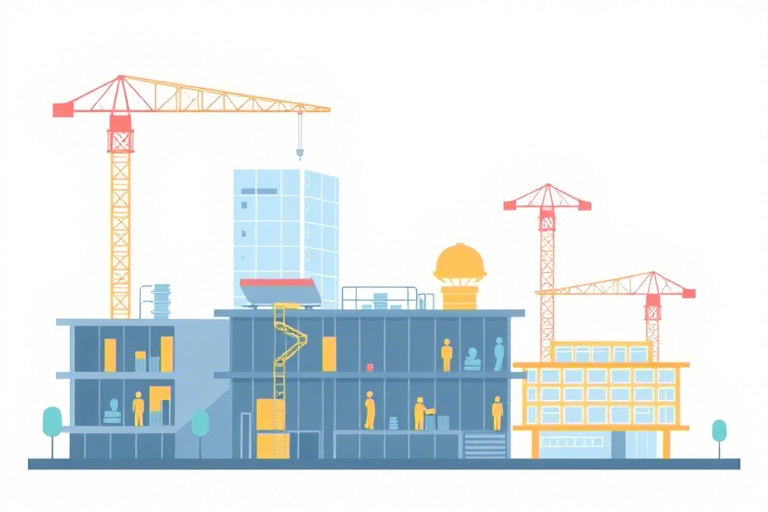Project项目管理软件教程:从入门到精通的完整指南
引言:为什么选择Microsoft Project?
在当今快节奏、高度竞争的商业环境中,高效的项目管理已成为企业成功的关键因素。无论是建筑施工、IT开发还是市场推广,项目管理都扮演着核心角色。而作为全球最流行的项目管理工具之一,Microsoft Project凭借其强大的功能、灵活的定制能力和与Office生态系统的无缝集成,成为众多企业和项目经理的首选。
本教程旨在为初学者和进阶用户系统地介绍如何使用Microsoft Project进行项目规划、执行、监控和收尾的全过程。无论你是首次接触Project,还是希望提升现有技能,这篇文章都将为你提供清晰、实用且可立即应用的操作指南。
第一部分:基础准备与环境搭建
1. 安装与激活Microsoft Project
要开始使用Project项目管理软件,首先需要安装并激活软件。你可以通过以下方式获取:
- 订阅方式:访问 Microsoft官网,选择适合你需求的订阅计划(如Microsoft 365 Business Standard 或 Enterprise)。这种方式支持跨设备同步,且自动更新最新版本。
- 永久授权:适用于预算有限或不需要频繁更新的企业,可通过合作伙伴购买永久许可证。
安装完成后,请确保登录你的Microsoft账户以激活许可证,并检查是否已安装最新的服务包和补丁,避免因版本差异导致的功能异常。
2. 界面认知与基本导航
初次打开Project,你会看到一个简洁但功能丰富的界面,主要包括以下几个区域:
- 菜单栏(Ribbon):包含文件、编辑、视图、插入等选项卡,每个选项卡下有对应功能按钮,如新建任务、设置甘特图、分配资源等。
- 工作区:默认显示“甘特图”视图,用于直观展示项目进度和时间线。
- 任务列表窗格:左侧是任务名称、工期、开始/结束日期等基本信息。
- 状态栏:底部显示当前项目的总工期、关键路径信息及资源利用率等实时数据。
建议新手花10分钟熟悉各模块功能,可以通过点击“帮助”菜单中的“快速入门”视频了解基本操作流程。
第二部分:创建第一个项目计划
1. 新建项目与项目信息设置
点击“文件 > 新建”,选择“空白项目”模板,然后进入“项目信息”对话框:
- 项目名称:例如“2025年Q4产品发布项目”。
- 开始日期:设定项目的起始日(如2025年10月1日)。
- 日历设置:默认为标准日历(周一至周五),也可根据团队作息自定义节假日或非工作时段。
- 基准设置:可选是否启用基准计划,便于后期对比实际进度。
2. 添加任务与定义依赖关系
在任务列表中逐行输入项目阶段任务,例如:
1. 需求分析 (Duration: 2周) 2. UI设计 (Duration: 1周) 3. 开发实现 (Duration: 4周) 4. 测试验证 (Duration: 2周) 5. 发布上线 (Duration: 1周)
接下来设置任务间的逻辑关系:
- FS(完成-开始):最常见类型,表示前一任务完成后才能开始下一任务。例如“需求分析”完成后才开始“UI设计”。
- SS(开始-开始):两个任务同时开始,如测试与文档编写同步进行。
- FF(完成-完成):两个任务必须同时完成,如开发与部署需在同一时间节点结束。
- 滞后时间:可设置延迟天数,如“开发”结束后等待3天才允许“测试”启动。
使用右键菜单或“链接任务”按钮快速建立依赖关系,系统会自动调整甘特图的时间轴。
3. 分配资源与成本估算
资源是项目执行的核心要素,包括人力、设备和材料。在“资源工作表”中添加如下内容:
- 人力资源:如“张三(前端开发)”,设定每日可用工时(如8小时)。
- 固定成本:如“服务器租赁费 ¥2,000/月”,直接关联到某个任务。
- 单位成本:如“外包测试人员 ¥500/人天”,按任务分配后自动计算总成本。
点击“资源名称”列,在任务详情中拖拽资源图标即可分配。Project将自动校验资源冲突(如同一人被安排在重叠时间段执行多个任务)。
第三部分:优化与控制项目进度
1. 关键路径识别与优化
关键路径决定了项目的最短完成时间。在甘特图视图中,红色线条标识的就是关键路径。如果某项任务延迟,整个项目就会延期。
如何优化关键路径?尝试以下方法:
- 增加资源投入(如加班或临时增派人手)。
- 拆分大任务为小任务,缩短单个任务工期。
- 调整任务顺序(如合并并行任务,减少依赖)。
2. 设置里程碑与进度跟踪
里程碑代表项目的重要节点,可用于衡量阶段性成果。例如:“需求评审通过”、“原型交付”、“UAT测试完成”。
在Project中创建里程碑的方法:
- 新建任务,设置工期为0天。
- 将其标记为“里程碑”(右键 > “标记为里程碑”)。
- 设置颜色区分(如红色背景),方便在甘特图中一眼识别。
通过“进度条”或“任务状态”字段,可以定期更新实际进度,与计划进行对比,及时发现偏差。
3. 报告生成与可视化展示
Project内置多种报告模板,可一键导出PDF或Excel格式:
- 甘特图:展示任务时间线与依赖关系。
- 资源使用情况:查看每位成员的工作负载是否均衡。
- 成本分析:汇总各项支出,辅助预算控制。
- 关键路径报告:突出显示影响整体进度的风险点。
还可以通过“视图 > 自定义视图”创建专属仪表盘,整合关键指标,提高决策效率。
第四部分:高级技巧与实战案例
1. 多项目管理与资源池共享
当公司同时运作多个项目时,单一Project文件难以协调资源。此时应使用“项目组合管理”功能:
- 创建一个主项目文件,链接子项目(文件 > 打开 > “链接到项目”)。
- 设置全局资源池,统一调配人力与设备,避免重复雇佣或闲置浪费。
- 利用“资源使用状况”视图监控跨项目资源占用率。
2. 使用基线进行绩效评估
基线是你认可的原始计划,相当于项目的时间基准。设置基线后,你可以比较:
- 计划 vs 实际工期(延误天数)。
- 计划 vs 实际成本(超支金额)。
- 计划 vs 实际资源分配(是否存在资源瓶颈)。
点击“项目 > 设置基线”,选择保存位置(如基线1),之后每次更新进度后,均可生成对比报表。
3. 实战案例:软件开发项目全流程演练
假设你要管理一个为期12周的移动App开发项目:
- 第1周:需求调研 + 原型设计(FS)。
- 第2-4周:前后端开发(并行任务)。
- 第5周:内部测试 + Bug修复。
- 第6周:客户验收测试(UAT)。
- 第7-9周:上线准备(服务器配置、培训文档)。
- 第10-12周:正式发布 + 运维支持。
在整个过程中,每周更新一次实际进度,并用甘特图对比基线变化,确保项目始终在可控范围内推进。
第五部分:常见问题与解决方案
1. 为什么任务无法自动排期?
原因可能是未正确设置依赖关系或启用了手动模式。解决办法:
- 确认所有任务间存在明确的FS/SS/FF连接。
- 检查“任务模式”是否为“自动”而非“手动”(右键 > 任务模式)。
2. 资源冲突提示频繁怎么办?
这说明资源被过度分配。建议:
- 调整任务时间,错开高峰期。
- 增加该资源数量(如招聘兼职)。
- 使用“资源平滑”功能(项目 > 资源平衡)自动优化排程。
3. 导出报告格式不兼容怎么办?
可导出为PDF、PNG图片或Excel表格,满足不同场景需求。若遇到乱码或布局错位问题,建议:
- 使用高分辨率打印设置。
- 提前预览报告样式,必要时调整字体大小和缩放比例。
结语:持续学习与实践才是王道
掌握Project项目管理软件不是一蹴而就的过程,它需要结合理论知识与真实项目经验不断打磨。建议你:
- 从简单项目入手,逐步挑战复杂度更高的任务。
- 加入微软官方社区或LinkedIn群组,与其他用户交流心得。
- 关注官方博客和技术白皮书,了解最新功能(如AI驱动的任务预测、云端协作等)。
只要坚持练习,你会发现Project不仅能帮你把项目管得井井有条,还能显著提升你的职业竞争力。现在就开始动手试试吧!